
Kindle 4
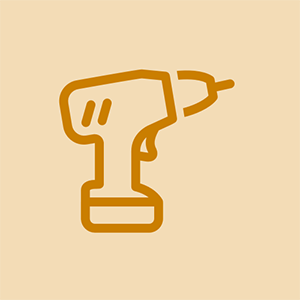
Representante: 25
Publicado: 13/02/2019
Por alguna razón, mi Kindle ya no se conectará a WiFi, intenté conectarme a diferentes redes y puntos de acceso telefónico, pero no tuve suerte (reinicié el dispositivo). Es realmente frustrante, pero no sé qué hacer. ¿Me puedes ayudar, por favor?
Tengo el mismo problema con mi Kindle. No puede encontrar ninguna red Wi-Fi. Incluso después de reiniciar. También noté que la batería se descarga muy rápidamente cuando el Wi-Fi está encendido. Y también noté que en la información del dispositivo, la dirección MAC del Wi-Fi no está disponible.
La pantalla negra de kindle fire no se enciende
La solución fue escribir la clave de red completa para el WiFi. Como el enrutador no estaba etiquetado en inglés, al principio no usé el código correcto.
La solución anterior no es la respuesta, la mía tampoco muestra redes y no puedo hacer que haga nada 'manualmente'. He actualizado a 4.1.4 y este es el mismo.
Jonathan, intenta un restablecimiento completo de tu kindle. Comprueba que tienes el firmware más reciente en tu kindle. Luego, verifique que otros dispositivos puedan ver / usar la red WiFi que está tratando de usar. Pruebe también con una red WiFi (pública) diferente. Si estas medidas (simples) no funcionan, solo puedo sugerir que pruebes Amazon.
¡Probé todo eso!
8 respuestas
| | Representante: 25 |
Mi Kindle seguía diciendo que no había conexión a ningún Wi-Fi, así que fui a la configuración e hice clic en reiniciar, trabajé actualizando al mismo tiempo, ahora tengo Wi-Fi y no tuve que comprar uno nuevo.
Muchas gracias, me estaba volviendo loco, pero me ayudaste al 100%. xx
cómo abrir samsung galaxy tab a contraportada
 | Representante: 13 |
Literalmente, acabo de resolver esto con un reinicio completo:
Tenga listos sus datos de inicio de sesión de Amazon.
En el menú de configuración de su Kindle, asigne una contraseña (cualquier cosa servirá, por ejemplo, abcd, ¡pero recuérdelo!).
Coloque el dispositivo en suspensión (es decir, presione brevemente el botón de encendido), luego presione el botón de encendido para activarlo. Solicitará la contraseña.
Escriba: resetmykindle
Después de uno o dos minutos, pasará por el proceso de restablecimiento de fábrica, incluida la configuración de WiFi y los detalles de la cuenta.
¡Eso es todo! Vaya a su cuenta principal de Amazon en un dispositivo diferente, busque sus libros, marque todo lo que quiera y envíelos a su Kindle. ¡Hecho!
Todavía no funcionó para mí.
He hecho todo lo que leí, nada funciona en cuanto a Bluetooth viendo WiFi. Específicamente, acabo de comprar este nuevo Kindle para poder escuchar Audible
 | Representante: 157 |
Si ha intentado reiniciar el dispositivo, un reinicio completo puede ayudar. Esto se puede hacer manteniendo presionado el botón de encendido durante un total de 40 segundos. Notará que la pantalla se oscurecerá entre 7 y 8 segundos, pero mantenga presionado el botón de encendido hasta que alcance al menos 40 segundos. Una vez hecho esto, suelte e intente encender. Si aún tiene problemas con la conexión, le recomiendo que intente conectarse a la red WiFi específica con un dispositivo diferente. Si ninguno de estos funciona, agregue un mensaje para que pueda ayudar un poco más. ¡Espero que esto funcione!
la pantalla táctil del galaxy s6 no funciona
Sin mejora. En la configuración de Redes WiFi, tengo (0) redes disponibles y ninguna red conectada. Esta computadora está conectada a la misma red que estoy tratando de usar con el Kindle, por lo que la red es buena, pero mi kindle obviamente puede verla.
Mismo problema. Intenté apagarlo durante 40 segundos. Intenté también restablecer, restablecer mientras está conectado a la alimentación y apagar (40 segundos completos) mientras está conectado a la alimentación.
Nada muestra redes wi-fi en Kindle a pesar de que otros dispositivos móviles / tabletas se conectan bien.
Historia similar: kindle no puede iniciar sesión en mi red WiFi, pero mi tableta sí.
Kindle no se puede conectar: verifique la configuración del proxy
Esto es en Mac High Sierra Todos los demás dispositivos en LAN ven wifi y obtienen acceso a Internet, incluidas otras aplicaciones en la misma Mac que ejecuta la aplicación Kindle que no se puede conectar
He hecho todo lo mencionado y todavía no se conecta. Tengo ganas de partirlo por la mitad.
| | Representante: 1 |
Siga algunos de los pasos de solución de problemas que se mencionan a continuación:
- Apague la opción de conexión Wi-Fi en su dispositivo y vuelva a encenderlo.
2. Reinicie su dispositivo Kindle / e-reader. Después de volver a 'encenderlo', intente conectarse con la red inalámbrica. Si aún no puede conectarse, pruebe la opción 'olvidar la red' y luego vuelva a buscar su red Wi-Fi e intente conectarse.
3. Reinicie el módem, si la conexión Wi-Fi no aparece, intente buscar redes Wi-Fi disponibles. Si aún no aparece, agréguelo manualmente en la configuración de su dispositivo y conéctese.
4. Verifique si su conexión a Internet funciona correctamente, en caso de que no sea así y si el problema no se resuelve con un 'reinicio del enrutador', será una buena idea ponerse en contacto con su proveedor de Internet.
Con suerte, esto resuelve su problema. Sin embargo, si el problema persiste, intente restablecer su lector electrónico a la configuración de fábrica (esto resuelve casi todos los problemas). Si aún tiene problemas, comuníquese con un servicio de soporte técnico al 1–800–986–4764 para que lo guíe a través del proceso de solución de problemas.
 | Representante: 1 |
Siga los pasos a continuación para solucionar Kindle no se conecta a WiFi :
- El paso más importante es presionar el botón de encendido durante un par de segundos y esto apagaría el fuego. Vuelva a encenderlo de nuevo.
- Asegúrese de tener la última versión del software en su tableta y las aplicaciones deben actualizarse en consecuencia.
- Asegúrese de que el modo avión esté desactivado.
- Verifique la configuración de fecha y hora en su tableta. Deben ser correctos o puede provocar un problema de conectividad WiFi.
- El kindle debe estar más cerca del enrutador si desea conectar su kindle a WiFi.
- Intenta conectar tu kindle fire a WiFi. ¿Se está conectando? Si no es así, debe reiniciar el enrutador. Debe cambiar la dirección IP de DHCP a una dirección estática. Para hacer esto, debe apagar el enrutador. Desde el enrutador, elimine todos los registros DHCP.
- Intente restaurar la configuración de fábrica de su Kindle. Esto definitivamente resolvería su problema de conectividad.
Espero que los pasos anteriores ayuden a solucionar este problema.
| | xbox one se enciende y luego se apaga | Representante: 1 |
Intenté todos estos pasos varias veces y no funcionó. Finalmente descubrí que estaba usando la contraseña incorrecta para el enrutador (las instrucciones no estaban en inglés), así que básicamente fue mi error. También intenté configurar una conexión WiFi separada en mi PC, pero por alguna razón tampoco funcionó.
 | Representante: 1 |
A continuación, se indican algunos pasos para solucionar el error de que kindle no se conecta al wifi:
# Reinicie el Kindle: En primer lugar, reinicie su Kindle, puede resolver su error.
- Actualice su dispositivo: La actualización juega un papel muy importante, así que actualice su dispositivo una vez al mes. Esto hace que su dispositivo, aún más, sea mejor sin ningún otro error.
- Revise la conectividad a Internet: Es vital verificar su configuración de Internet.
- Asegúrese de que no haya barreras: Cualquier objeto entre su enrutador y el Kindle también se puede razonar a través del cual su dispositivo no se está conectando a wifi.
- Ingrese la contraseña correctamente: Ingrese su contraseña con cuidado. puede escribir su clave secreta en un papel para que sea fácil de recordar.
- Estos son algunos pasos para solucionar '' 'kindle no se conecta a wifi' '' error. Debe asegurarse de no omitir ninguno de los pasos. Las soluciones definitivamente funcionarán y lo sacarán del problema que está enfrentando.
 | Representante: 1 |
Mi esposa tuvo el mismo problema con su Kindle de cuarta generación, simplemente no captaba ninguna red WiFi. Al final, un restablecimiento de Factory lo curó, pero le sugiero que solo intente esto como último recurso, ya que deberá volver a colocar todos sus libros en sus colecciones apropiadas. (volverán a aparecer como archivados cuando vuelva a registrar el dispositivo) ¡Sin embargo, ciertamente funcionó!
polaland










